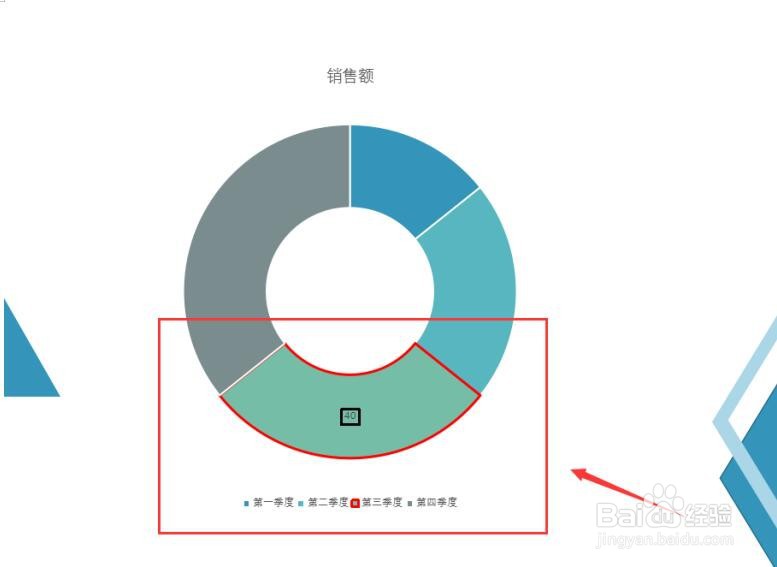1、打开PPT文件。
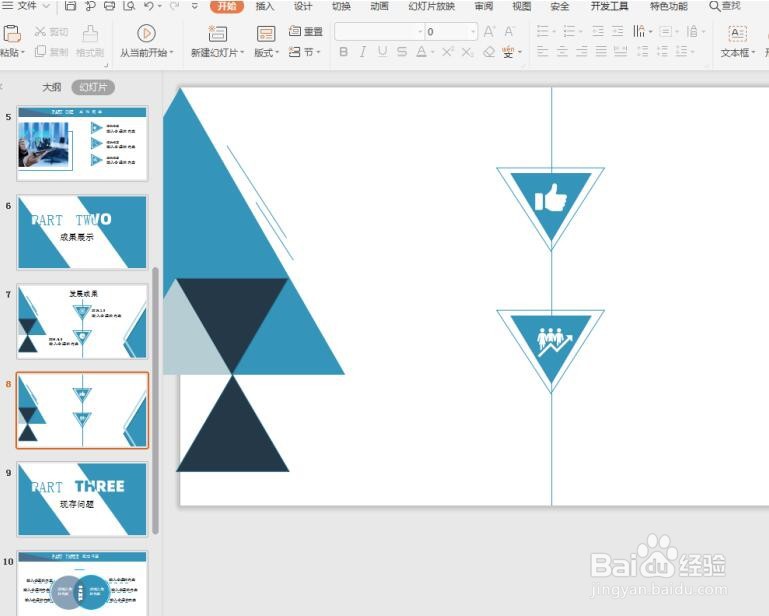
2、切换到【插入】页面,单击【图表】控件,插入圆环饼图。
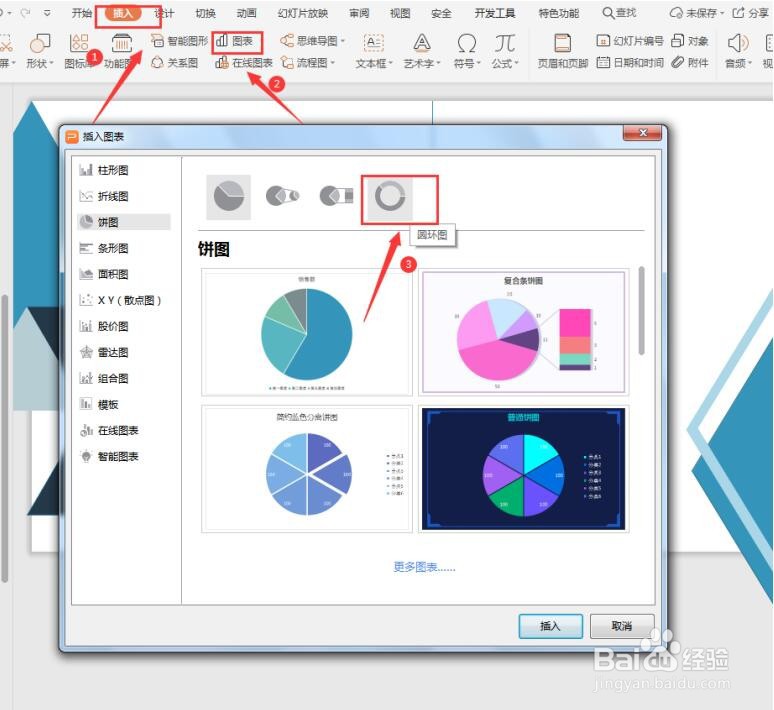
3、切换到【图表工具】页面,单击【编辑数据】,在表格中输入数据。

4、选中需要重点图区的扇形区域,单击【设置图表区域格式】快捷键。

5、将该扇形区域边框设置为红色实线。
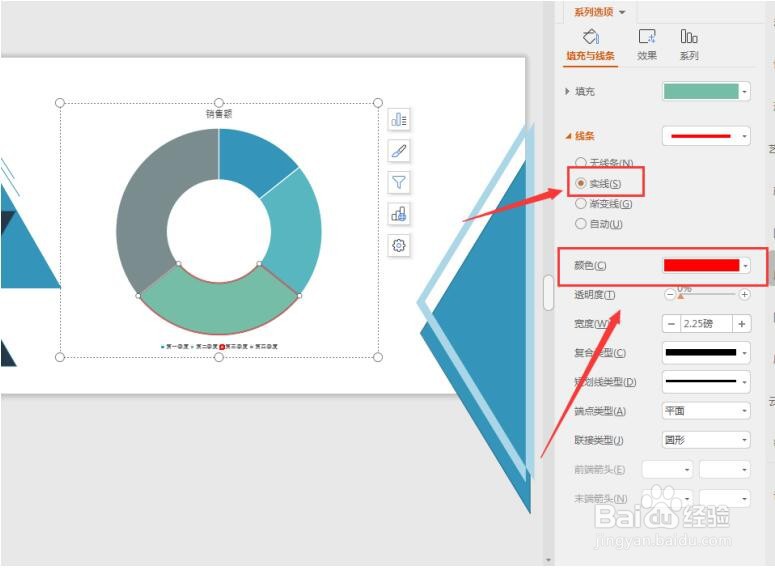
6、单击【图表元素】快捷键,展开【数据标签】选项。
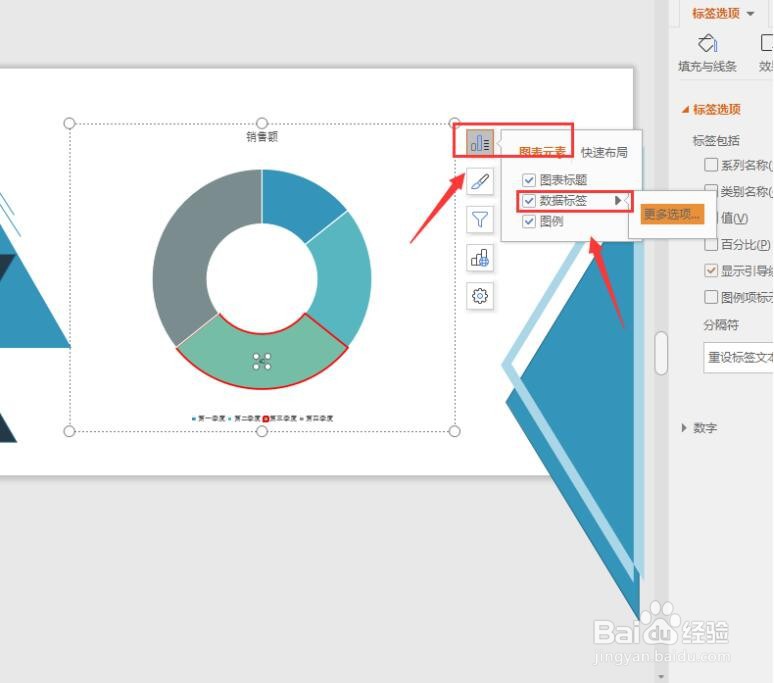
7、选择黑色实线填充边框。
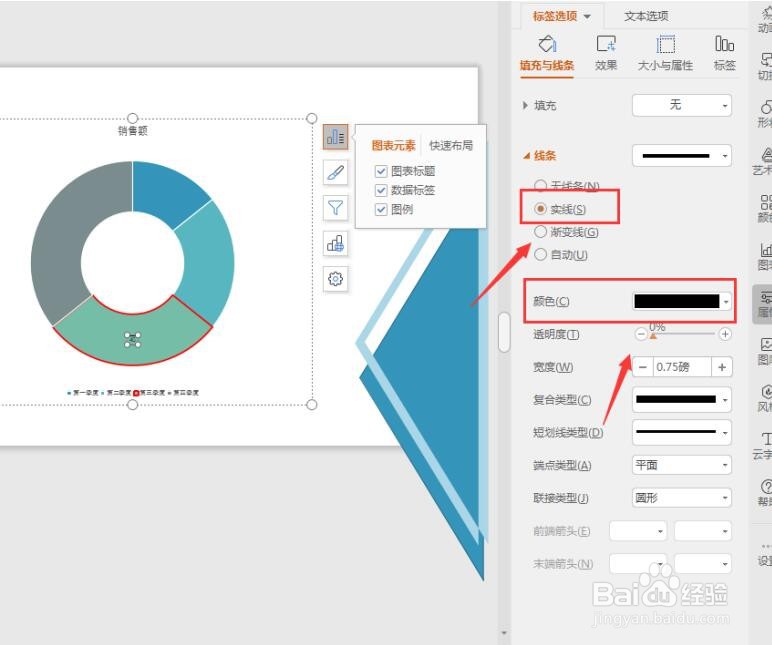
8、最后的完成效果。
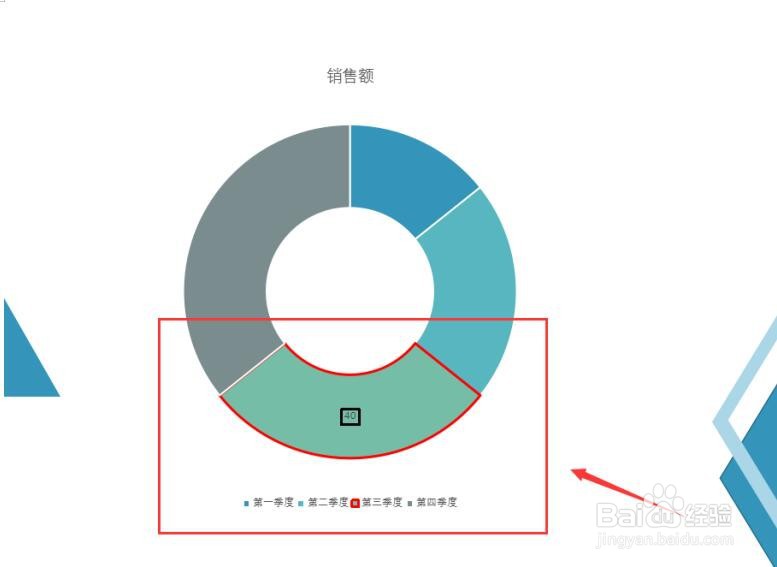
时间:2024-10-12 04:20:35
1、打开PPT文件。
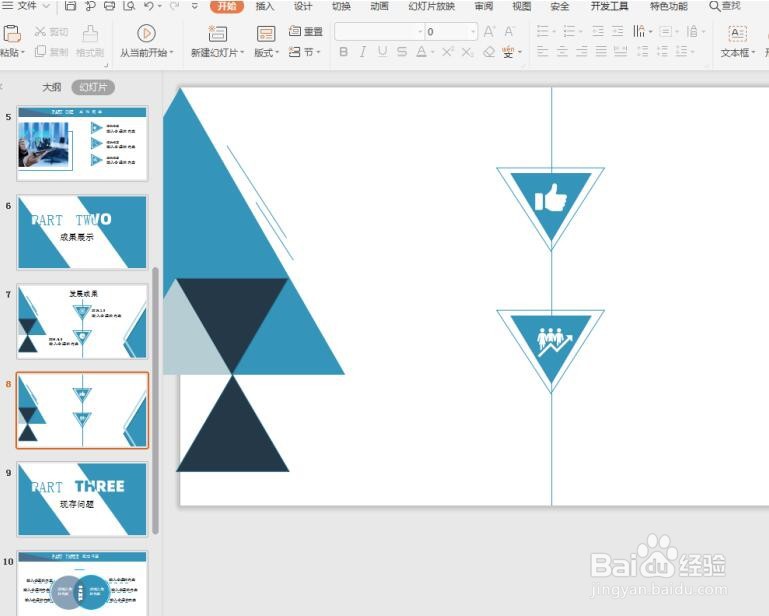
2、切换到【插入】页面,单击【图表】控件,插入圆环饼图。
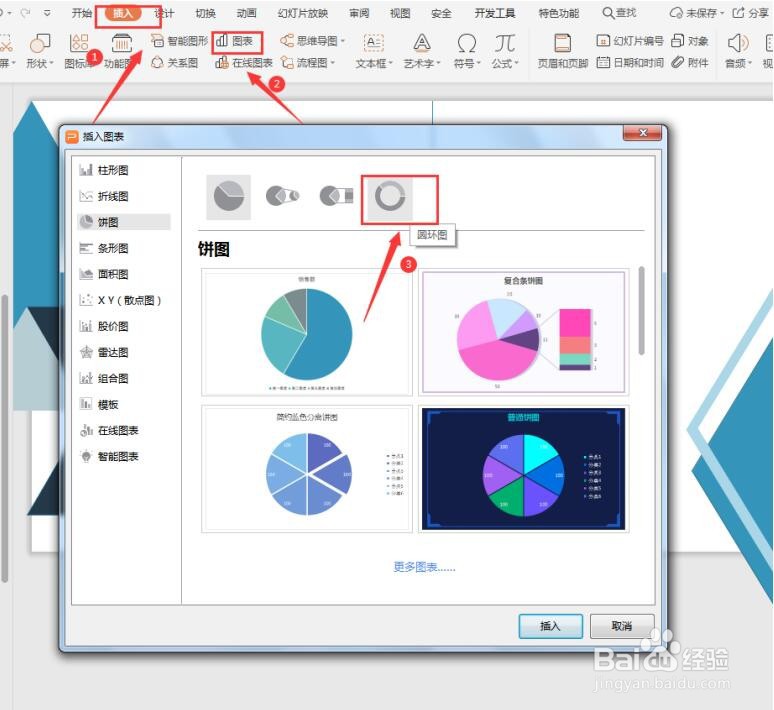
3、切换到【图表工具】页面,单击【编辑数据】,在表格中输入数据。

4、选中需要重点图区的扇形区域,单击【设置图表区域格式】快捷键。

5、将该扇形区域边框设置为红色实线。
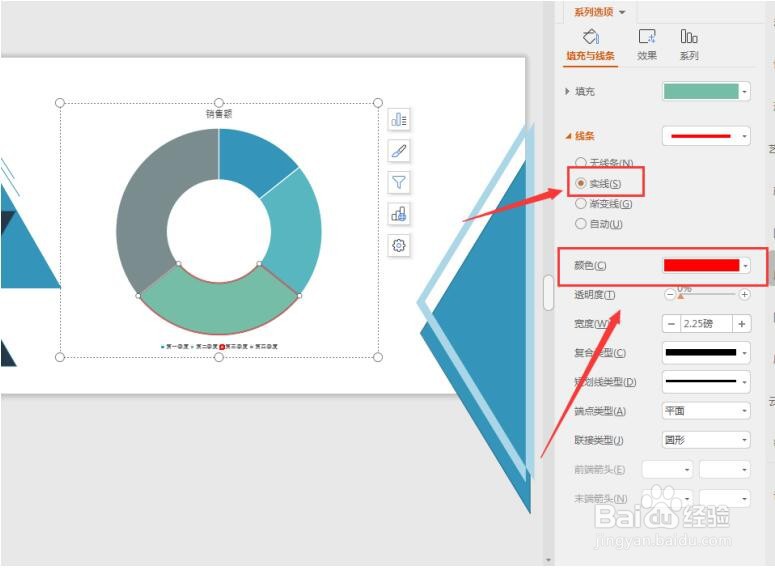
6、单击【图表元素】快捷键,展开【数据标签】选项。
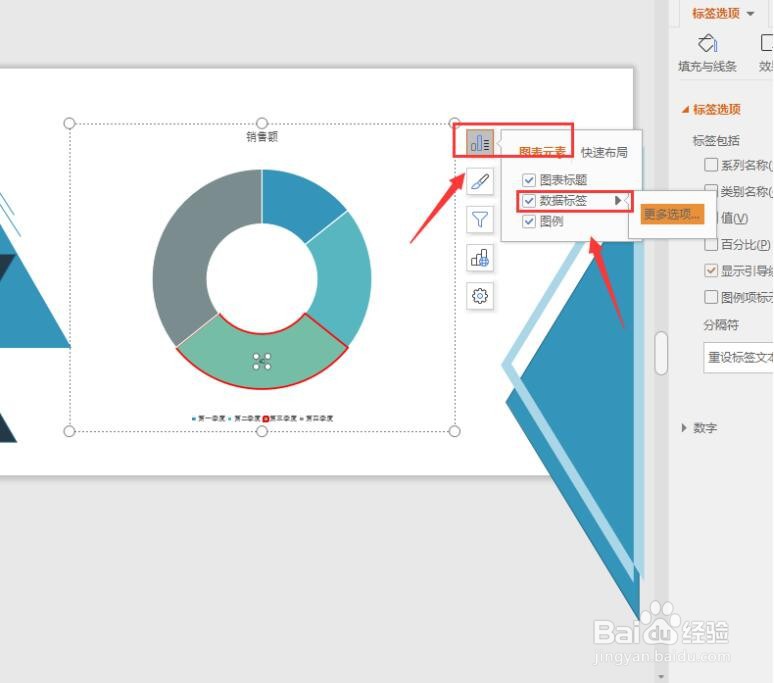
7、选择黑色实线填充边框。
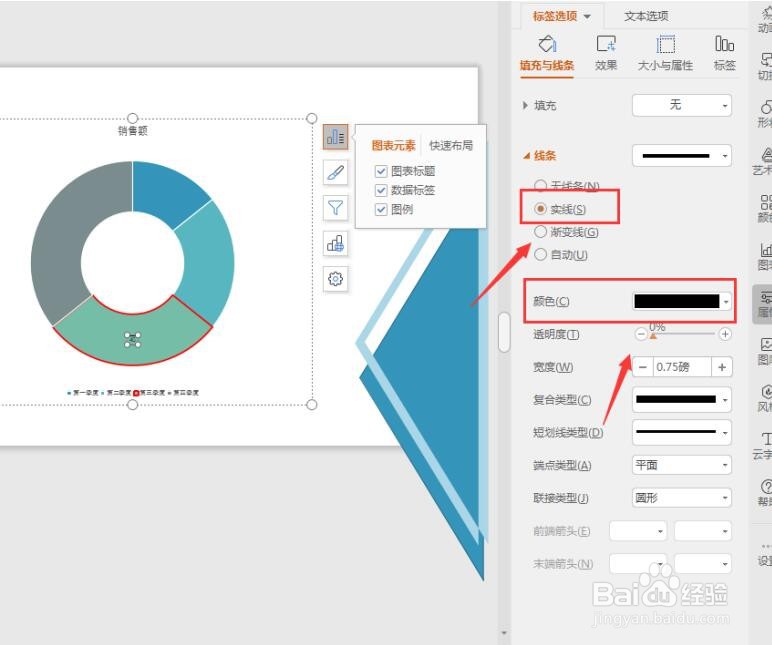
8、最后的完成效果。